J’inaugure une nouvelle rubrique. Après les iMac n00b, je m’attaque à Photoshop, autre produit que je découvre peu à peu. Jusqu’à présent j’avais créé un script sur mon PC qui redimensionnait mes photos à une taille utilisable sur le net, en y ajoutant un cadre et une signature dans un coin. Rien de bien folichon, mais déjà assez complexe pour quelqu’un qui ne connait pas du tout Photoshop. Je vais donc recréer le tout en partant de rien.
Création du script
1) Commencer par ouvrir une photo
2) Ouvrir la fenêtre des scripts (Fenêtre / Scripts ou Alt + F9). Y créer éventuellement un nouveau dossier pour y ranger ses scripts personnels. Et surtout: « Créer un script ». A partir de cet instant, toutes vos actions dans Photoshop seront enregistrées pour être incluses dans le script nouvellement créé.
3) Redimensionner la photo (Image / Taille de l’image ou Alt + Pomme + I). Je la mets en 800 x 600 en conservant les proportions.
4) Agrandir la taille de la zone de travail (Image / Taille de la zone de travail…). Dans un premier temps, je vais mettre un cadre blanc de 3 pixels. J’agrandis donc la zone de travail de 6 pixels (soit 3 de chaque côté) en prenant soin de choisir ma couleur d’arrière plan.
5) De la même façon, on rajoute un cadre noir de 10 pixels.
Et voilà, le cadre en lui-même est terminé. J’en profite pour rajouter une zone de texte avec ma signature (et fusionner les calques pour n’en avoir qu’un seul).
6) Dernière étape. Enregistrer le document avec les paramètres souhaités. Pour ma part j’enregistre le document sous son nom initial. Il faut donc travailler sur des copies si l’on ne souhaite pas perdre sa photo originale.
7) Arrêter l’enregistrement du script.
Traitements par lots
Maintenant que le script est prêt, on va s’en servir. Et quand il y a tout un stock de photos à traiter, on ne va pas les traiter une à une mais faire un traitement de masse.
Fichier – Automatisation – Traitements par lots
On choisit le script a exécuter. Dessous, on sélectionne le dossier dans lequel se trouve les photos. J’ai pour habitude d’exporter dans un dossier unique mes photos à partir d’iPhoto. Et une fois redimensionnées, encadrées, publiées, je les supprime, gardant les originales dans iPhoto.
Inutile de toucher aux options d’enregistrement, vu qu’on a mis une étape d’enregistrement directement dans le script. Dans le cas contraire, on est interrogé pour chaque fichier en ce qui concerne la qualité de compression JPEG souhaitée, ce qui est vite débarbatif quand on a une centaine de photos à traiter.

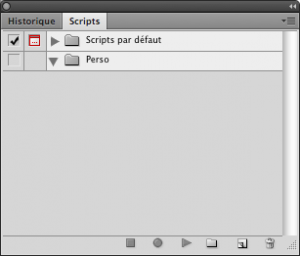
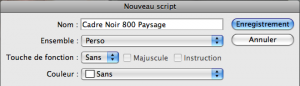

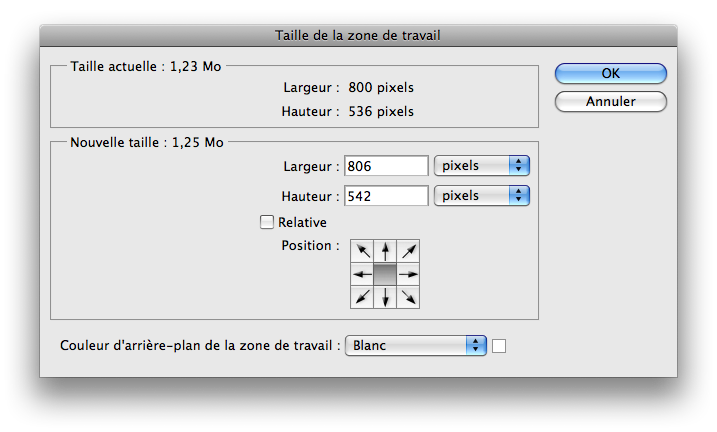
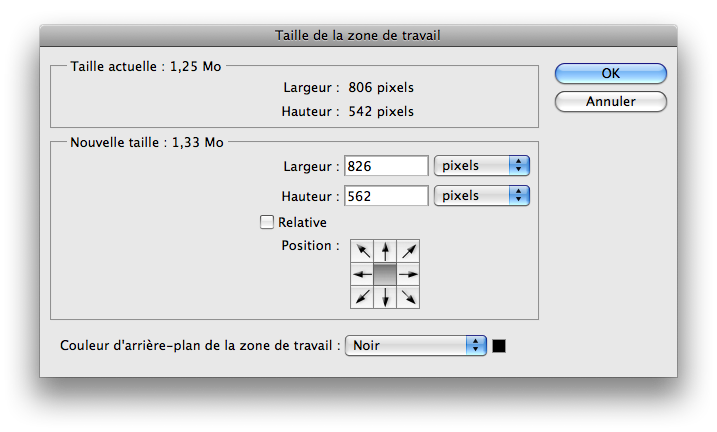
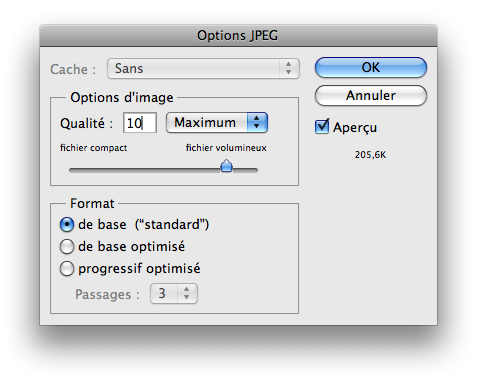
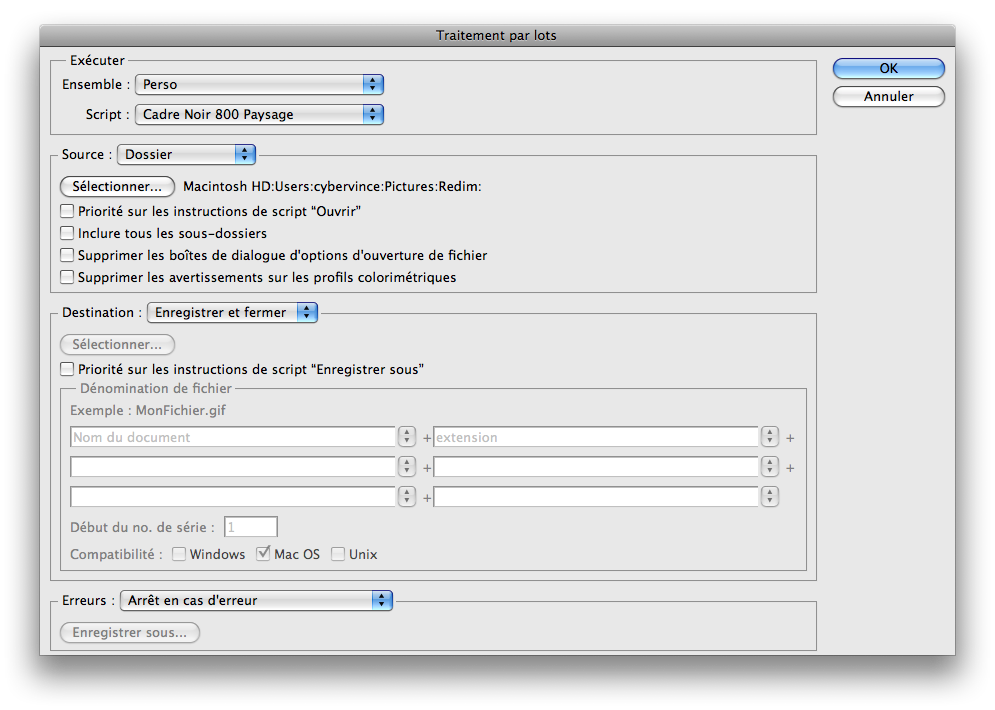
hehe! c’est moi qui t’ai donné l’idée de ce post? ! trop envie de faire des créations mais tellement nul je suis…
Non du tout.
En fait je l’avais dans mes brouillons depuis plus d’un mois.
Merci pour ce petit tuto ! Je voulais aussi faire un truc comme ça, je vais m’y mettre du coup!
Salut Vince,
Dans la partie traitement par lot, pour éviter d’être interrogé à chaque fichier sur la qualité de compression, il suffit d’activé l’option « priorité sur les instructions de script ».
Frédo
Bonjour
Tuto très utile, mais j’ai rajouté la fermeture du document après enregistrement dans le script, sinon quand tu traite un lot de 150 photos les 150 restent ouvertes.
En tout cas les scripts sont super pour le traitement en batch…